Como bloquear sites no Safari no iPhone e iPad com iOS 13
Miscelânea / / August 05, 2021
Se você tem filhos em casa e eles têm acesso ao seu iPhone, é melhor tomar cuidado. Quero dizer, você deve estar ciente de qual conteúdo as crianças podem ver no dispositivo. Como qualquer tutor responsável, você deve certificar-se de que eles não visitam nenhum tipo de site adulto ou conseguem ver algo obsceno. Hoje com fácil disponibilidade de internet em qualquer smartphone, acessar qualquer tipo de conteúdo é bem fácil. No entanto, se você usa um iPhone, controlar o tipo de conteúdo que você permite em seu dispositivo é muito fácil.
Neste guia, vou te dizer como bloquear sites no navegador Safari de iPhones e iPads. Este guia é para dispositivos Apple com o iOS 13 mais recente. Você pode controlar quais sites podem ser executados em seu iPhone e quais não podem. A Apple sempre garante que seus usuários obtenham o máximo do próprio iOS e não dependam de aplicativos de terceiros.

Relacionados | Como desativar o gesto de acessibilidade no iPhone
Índice
-
1 Como bloquear sites no navegador Safari no iOS 13
- 1.1 Bloquear sites da hora da tela
- 1.2 Limitar sites adultos
- 1.3 Somente sites permitidos
Como bloquear sites no navegador Safari no iOS 13
Existe uma coisa interessante sobre o bloqueio de sites no iOS. Quando você decide as restrições relacionadas a sites e conteúdos, elas se aplicam automaticamente a todos os navegadores que você possui. Safari é o navegador padrão para Apple iPhone e iPad. No entanto, os usuários também preferem instalar outros navegadores populares, como Firefox, Chrome, etc. Não há necessidade de ajustar separadamente a restrição de conteúdo e bloquear sites de forma diferente para navegadores diferentes.
Bloquear sites da hora da tela
Aqui estão as etapas.
- Abrir Configurações aplicativo
- Vamos para Screentime
- Navegue até o Conteúdo e restrições de privacidade aba. Toque nele para acessá-lo
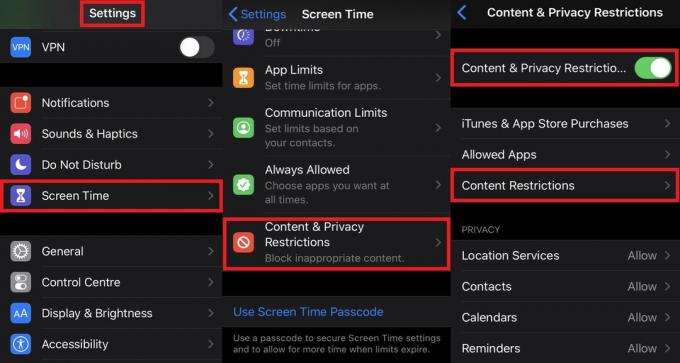
- Em seguida, ative o botão de alternância ao lado Conteúdo e restrições de privacidade.
- Agora na mesma página, role para baixo e toque em Restrições de conteúdo.

- Abaixo dessa rolagem para baixo para Conteúdo web. Por padrão, é definido como irrestrito. Isso significa que todos os tipos de sites podem ser executados em qualquer navegador que você use. Toque nele para abrir e mudar.
- Você deve ver mais duas opções Limitar sites adultos e Somente sites permitidos.
Guia | Como excluir aplicativos do iPhone do recurso de tempo de tela
Limitar sites adultos
Se você selecionar esta opção, deverá ver uma opção adicional que diz Nunca permitir. Aqui você pode adicionar os sites que não deseja que seus filhos acessem. Pode ser qualquer site adulto ou site de mídia social. Toque em Adicionar sites e você pode inserir a URL dos sites que não deseja executar em seus navegadores.
Depois de bloquear esses sites, se tentar acessá-los, você receberá uma mensagem em uma página em branco que diz que é um site restrito. Embora haja uma opção que pode permitir o acesso ao site, há um problema. A pessoa em questão usando o iPhone deve primeiro fornecer a senha de tempo de tela.

Eu sugiro que você faça isso de outra forma, tocando Permitir pode obter acesso instantâneo a sites adultos se nenhuma senha de tempo de tela for usada. Se o seu filho estiver usando o aparelho, sem senha, ao tocar em Permitir seu filho terá acesso ao conteúdo dos sites que não deve assistir.
Somente sites permitidos
Esse é um modo mais rígido que permite ao proprietário do iPhone selecionar manualmente uma lista de sites. Portanto, se seus filhos acessarem seu iPhone, eles poderão acessar apenas os sites adequados para eles. E os sites que você organizou para eles. Novamente, toque no Adicionar site opção onde você pode inserir os sites que deseja permitir. Exceto para os sites listados, nada mais será executado no seu iPhone.

O processo também é bastante semelhante ao de um iPad. Se você tiver um iPad e permitir que seus filhos o usem, siga as restrições de configuração deste guia.
Então, isso é tudo sobre como bloquear sites ou permitir um número limitado de sites no seu iPhone / iPad. Isso ajudará seus filhos a manter um bom conteúdo na Internet e a não perder tempo em redes sociais ou conteúdo adulto grosseiro. Espero que você tenha achado este guia informativo.
Leia a seguir,
- O WiFi do iPhone liga automaticamente: como corrigir
Swayam é um blogueiro profissional de tecnologia com mestrado em aplicativos de computador e também tem experiência com desenvolvimento Android. Ele é um grande admirador do Stock Android OS. Além dos blogs de tecnologia, ele adora jogar, viajar e tocar / ensinar guitarra.



